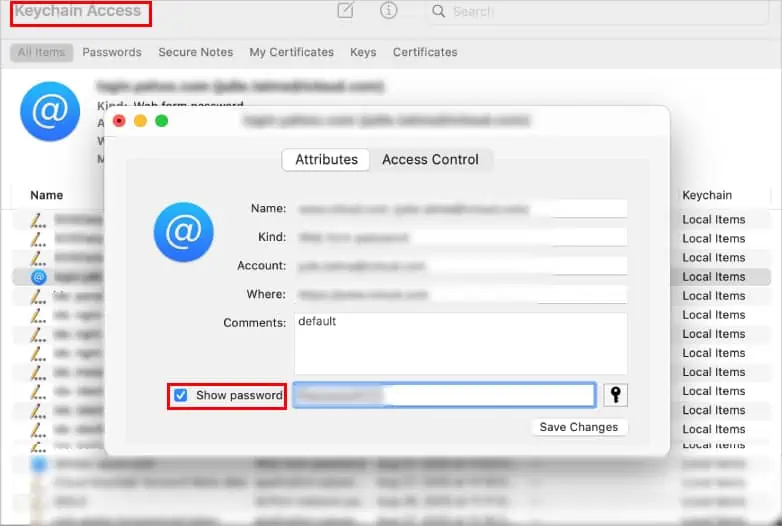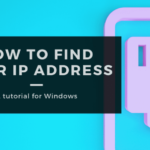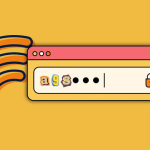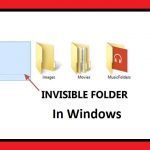7روش مؤثر برای پیدا کردن رمزهای عبور قدیمی در گوشی، مرورگر و حسابهای آنلاین
حتی اگر رمز عبور خود را فراموش کرده باشید، میتوانید به راحتی آن را بازنشانی و تغییر دهید.
اما گاهی ممکن است دیگر به ایمیل یا دستگاه مورد نیاز برای بازیابی رمز عبور دسترسی نداشته باشید. در این شرایط، تنها راه این است که رمز عبور قدیمی خود را پیدا کنید.
در این مقاله، چند روش و محل احتمالی برای پیدا کردن رمزهای عبور قدیمی ذکر شده است که میتوانید از آنها برای ورود به حسابهای خود استفاده کنید.
بیشتر بخوانید
نحوه اشتراکگذاری رمز عبور وایفای به صورت کد QR در ویندوز ۱۱
۴ روش برای مشاهده رمزهای عبور ذخیره شده وای فای در ویندوز ۱۱
چگونه رمز عبور وای فای خود را در آیفون پیدا کنیم
چگونه رمزهای عبور قدیمی خود را پیدا کنیم
ابتدا مطمئن شوید که رمز عبور را به درستی وارد کردهاید. اما اگر رمز عبور تغییر کرده و به نسخه قدیمی نیاز دارید، نگران نباشید روشهای پیدا کردن آن در ادامه آمده است.
رمزهای عبور قدیمی شما میتوانند در دستگاه شما یا در اینترنت ذخیره شده باشند و مکانهای مختلفی برای پیدا کردن آنها وجود دارد که در ادامه توضیح داده شده است.
بررسی مرورگرها
اگر هنگام ساخت حساب کاربری در سایتی از مرورگر استفاده کردهاید، احتمالاً با گزینهای مانند «ذخیره رمز عبور» مواجه شدهاید. با استفاده از این گزینه میتوانید رمزهای ذخیره شده در مرورگر را مشاهده کنید.
مثال با مرورگر Google Chrome:
-
برنامه Chrome را باز کنید.
-
روی سه نقطه عمودی در گوشه بالای سمت راست کلیک کرده و Settings را انتخاب کنید.
-
تب Autofill را باز کرده و گزینه Passwords را از بخش سمت راست انتخاب کنید.
-
روی آیکون چشم کلیک کنید تا رمز ذخیره شده برای سایت مورد نظر نمایش داده شود. هنگام درخواست، رمز عبور ویندوز خود را وارد کنید تا رمز نشان داده شود.
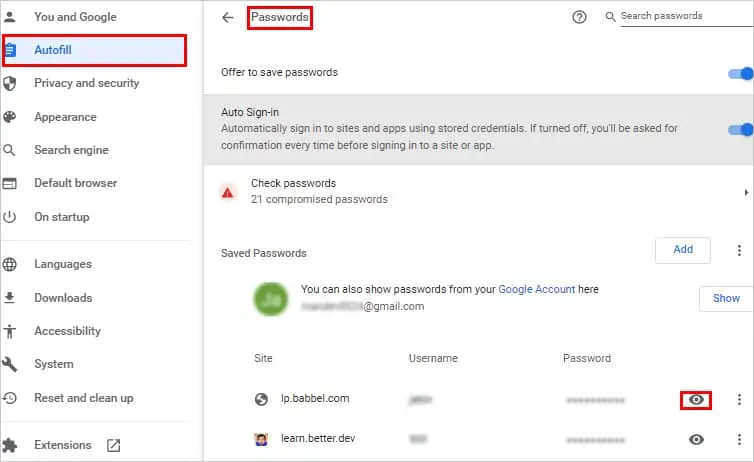
پیدا کردن رمزهای ذخیرهشده روی مک (Keychain Access)
برای پیدا کردن رمزهای ذخیرهشده روی مک، راحتترین روش استفاده از Keychain Access است. مراحل زیر را انجام دهید:
-
از پایین صفحه Launchpad را باز کنید (کنار Finder).
-
در نوار جستوجوی Launchpad عبارت Keychain Access را تایپ و آن را باز کنید.
-
در گوشه پایینِ سمت چپ پنجره، وارد بخش Passwords شوید.
-
سرویس (وبسایت یا اپ) موردنظر را در فهرست پیدا و دو بار کلیک کنید تا جزئیات باز شود.
-
گزینه Show password را تیک بزنید. برای نمایش رمز، از شما خواسته میشود رمز دستگاه (یا رمز کاربری) را وارد کنید. پس از وارد کردن، رمز نمایش داده میشود.
جستجو در برنامه مدیریت رمز عبور
اگر از یک Password Manager به عنوان برنامه دسکتاپ یا افزونه مرورگر استفاده میکنید، میتوانید وارد آن شوید و رمزهای ذخیرهشده خود را مشاهده کنید.
نکته: برای دسترسی به تمام رمزهای ذخیرهشده، باید رمز اصلی (Master Password) برنامه مدیریت رمز عبور را داشته باشید.
مشاهده رمزهای ذخیرهشده شبکههای وایفای در ویندوز
در ویندوز میتوانید رمزهای عبور تمام شبکههای وایفای که تاکنون به آنها متصل شدهاید را از طریق Command Prompt پیدا کنید:
- کلیدهای Windows + R را فشار دهید و cmd را تایپ کنید تا Command Prompt باز شود.
-
دستور زیر را وارد کنید تا نام همه شبکههای وایفای ذخیرهشده نمایش داده شود:
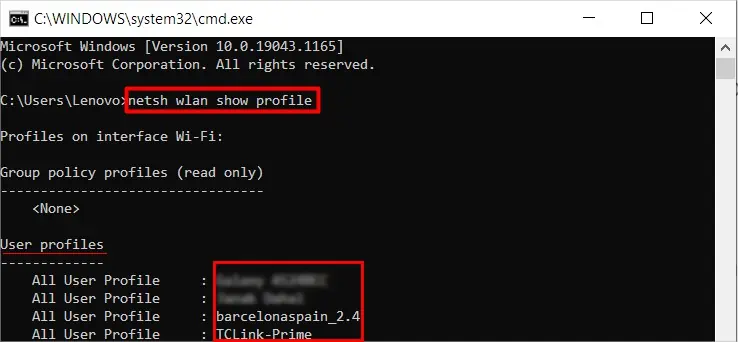
-
برای مشاهده رمز شبکه خاص، دستور زیر را وارد کنید و به جای
"networkname"نام شبکه موردنظر را قرار دهید: - در بخش Security settings به دنبال Key Content بگردید. رمز وایفای کنار آن نمایش داده میشود.
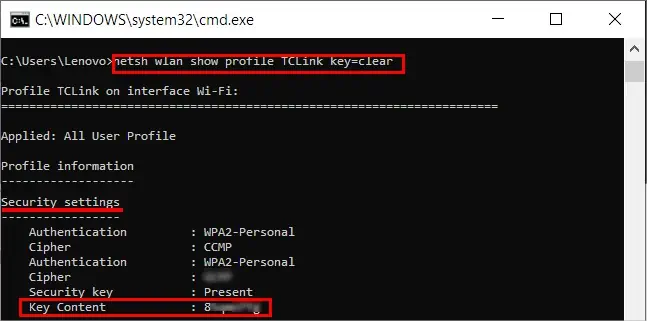
جستجو برای رمزهای عبور در یادداشتها و فایلها
اگر شما هم از افرادی هستید که اطلاعات مهم را در یادداشتها ذخیره میکنید، احتمال دارد رمزهای عبور خود را در آنجا نوشته باشید.
همچنین ممکن است عکسی از جزئیات ورود گرفته باشید؛ بنابراین در گالری گوشی خود جستجو کنید.
به علاوه، فایلهای متنی که رمز عبور را در آنها ثبت کردهاید را نیز بررسی کنید.
بررسی ایمیلها برای پیدا کردن رمزهای عبور
ممکن است سازمان یا مرجع مربوطه، جزئیات ورود به یک سایت را برای شما از طریق ایمیل ارسال کرده باشد.
بنابراین، صندوق ورودی ایمیل خود را بررسی کنید و ببینید آیا رمز عبور در یکی از ایمیلها ذکر شده است یا خیر.
برای آسانتر شدن جستجو، ابتدا ایمیلها را مرتب کنید و سپس شروع به جستجو کنید.
جستجو در فضای ابری برای پیدا کردن رمزهای عبور

چگونه بهراحتی رمزهای قدیمی را به خاطر بسپاریم؟
یادآوری تمام رمزهای عبور برای چندین سایت یا سرویس میتواند سخت و وقتگیر باشد.
یکی از بهترین راهها استفاده از مدیریتکننده رمز عبور (Password Manager) است. این ابزار همه رمزهای شما را بهصورت امن در یک محل ذخیره میکند. تنها کافی است رمز اصلی (Master Password) را به خاطر بسپارید تا به تمام رمزهای ذخیرهشده دسترسی داشته باشید و فرمها بهصورت خودکار پر شوند.